- مؤلف Jason Gerald [email protected].
- Public 2023-12-16 10:53.
- آخر تعديل 2025-01-23 12:05.
اسم العلامة المائية مأخوذ من الختم المنقوش الملصق على الورقة. العلامة المائية الموضحة في هذه المقالة هي صورة رسومية أو نص يقوم بالكتابة فوق صورة أو نص رسومي موجود ، ولكنه لا يغطي مظهره. يمكن استخدام العلامات المائية للإشارة إلى مستوى سرية التقرير ، للإشارة إلى ما إذا تم دفع فاتورة ، أو من يملك صورة معروضة على موقع ويب. تابع القراءة للحصول على إرشادات حول كيفية إنشاء علامة مائية في Word و Excel وبرامج تحرير الصور.
خطوة
طريقة 1 من 3: استخدام Microsoft Word (2002 والإصدارات الأحدث)
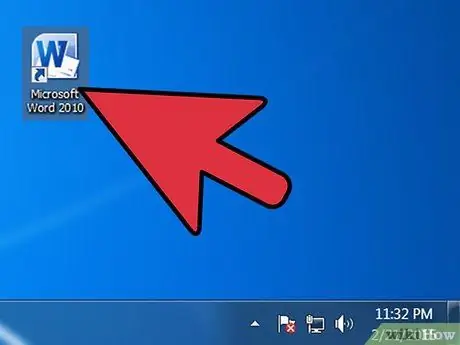
الخطوة 1. قم بتشغيل Microsoft Word
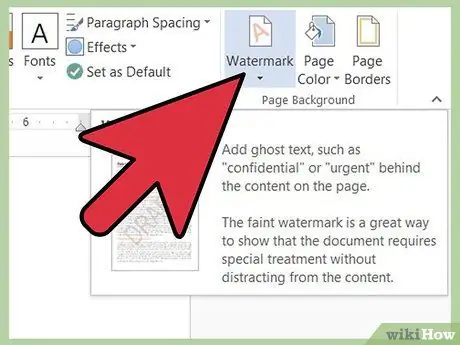
الخطوة 2. افتح مربع حوار العلامة المائية المطبوعة
تعتمد كيفية الوصول إليه على إصدار Microsoft Word المستخدم. يستخدم Word 2002 و 2003 واجهة قائمة وشريط أدوات ، بينما يستخدم Word 2007 والإصدارات اللاحقة واجهة الشريط.
- في Microsoft Word 2002 و 2003 ، افتح مربع حوار علامة مائية مطبوعة عن طريق تحديد الخلفية من قائمة التنسيق ، ثم تحديد علامة مائية مطبوعة.
- في Microsoft Word 2007 والإصدارات الأحدث ، حدد علامة التبويب تخطيط الصفحة. ابحث عن مجموعة خلفية الصفحة ، ثم انقر على زر خيار العلامة المائية. حدد خيار Custom Watermark في الجزء السفلي من معرض Watermark.
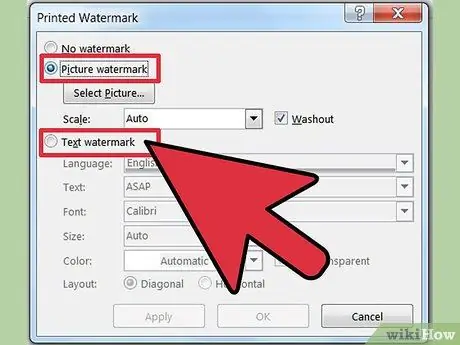
الخطوة 3. حدد نوع العلامة المائية التي تريد إنشاءها
يمكن عمل العلامات المائية من نص أو صور (رسومات).
- إذا كنت تريد إنشاء علامة مائية من نص ، فحدد خيار Text Watermark. اكتب نص العلامة المائية في مربع النص (أو حدد أحد الخيارات المتاحة) ، ثم حدد الخط (الخط) والحجم ولون النص من الخيارات الموجودة في مربعات الخط والحجم واللون. إذا كنت تريد علامة مائية غير شفافة ، فقم بإلغاء تحديد المربع شبه الشفاف. إذا كنت تريد خلاف ذلك ، فاترك المربع محددًا بحيث يصبح نص العلامة المائية الذي تقوم بإنشائه شبه شفاف. حدد الخيار Diagonal أو Horizontal Layout ، وفقًا لاتجاه نص العلامة المائية المطلوب.
- إذا كنت تريد إنشاء علامة مائية من صورة ما ، فحدد خيار Picture Watermark. انقر فوق تحديد صورة لفتح نافذة يمكنك من خلالها تصفح الصورة التي تريد استخدامها. عندما يتم العثور على الصورة المطلوبة ، حددها وانقر فوق إدراج. اضبط حجم الصورة عن طريق تحديد الخيارات في مربع Scale. إذا كنت تريد عرض الصورة بأفضل حجم ، فحدد تلقائي. إذا كنت تريد أن تظهر الصورة بوضوح ، فقم بإلغاء تحديد مربع تبييض. إذا كنت تريد خلاف ذلك ، فاترك المربع محددًا لجعل صورة العلامة المائية تبدو باهتة.
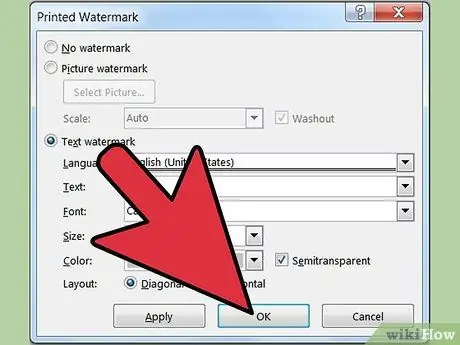
الخطوة 4. أغلق مربع حوار Print Watermark بالنقر فوق "موافق"
سيتم الآن عرض العلامة المائية في المستند.
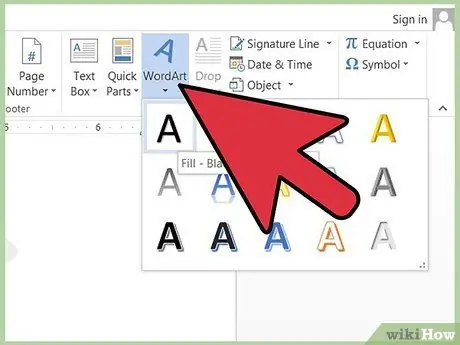
الخطوة 5. تعيين كيفية ظهور العلامة المائية
استخدم أمر Word Art إذا كانت العلامة المائية عبارة عن نص. استخدم الأوامر للتعامل مع الصور إذا كانت العلامة المائية صورة.
في Microsoft Word 2002 و 2003 ، تكون أوامر Word Art و Picture هي خيارات في قائمة "تنسيق". في Microsoft Word 2007 ، يوجد هذا الخيار على شريط القائمة "إدراج" ، مع Word Art في المجموعة Text ، والصورة في مجموعة الرسوم التوضيحية
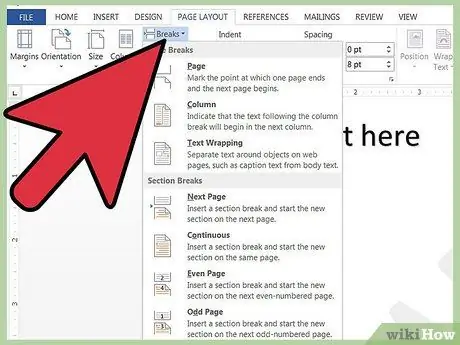
الخطوة 6. تعيين الصفحة لتكون علامة مائية
حتى إذا لم تظهر هناك ، فستعمل العلامة المائية كرأس. لذلك ، إذا كنت تريد أن تظهر العلامة المائية فقط على صفحة واحدة أو أكثر من مستند Word ، فقم بإدراج فاصل مقطعي (ميزة لتقسيم المستندات وتنسيقها) في المستند وتوفير رأس الصفحة وتذييلها الخاصين بكل قسم. بمجرد النقر فوق الجزء العلوي من الصفحة الأولى التي لن يتم وضع علامة مائية عليها ، قم بما يلي:
- في Word 2002 أو 2003 ، حدد "فاصل" من قائمة "إدراج". حدد "الصفحة التالية" كنوع الفاصل المقطعي ، ثم انقر فوق "موافق". انقر فوق أي صفحة في القسم الذي قمت بإنشائه ، ثم حدد "رأس وتذييل الصفحة" من قائمة "عرض". حدد ارتباط بالسابق من شريط أدوات الرأس والتذييل لفك الارتباط بين الرأس في القسم الجديد والرأس في القسم السابق. انقر فوق العلامة المائية ، ثم اضغط على مفتاح الحذف.
- في Word 2007 ، حدد فواصل في مجموعة إعداد الصفحة في شريط قائمة تخطيط الصفحة ، ثم حدد الصفحة التالية من قسم فواصل الأقسام في القائمة المنسدلة. انقر فوق أي صفحة في القسم الذي قمت بإنشائه ، ثم انقر فوق الرأس الجديد وحدد ارتباط بالسابق من قسم التنقل في شريط قائمة التصميم لكسر الارتباط. انقر فوق العلامة المائية الخاصة بك ، ثم اضغط على مفتاح الحذف.
- إذا كنت تريد إنشاء علامة مائية في إصدارات Microsoft Word أقدم من Word 2002 ، فتفضل بزيارة
الطريقة 2 من 3: استخدام Microsoft Excel
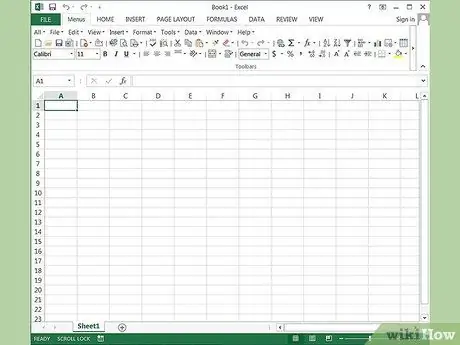
الخطوة 1. قم بتشغيل Microsoft Excel
هذه الطريقة ليست في الواقع لإنشاء علامة مائية فعلية ، ولكن فقط لإدراج صورة في الرأس أو التذييل.
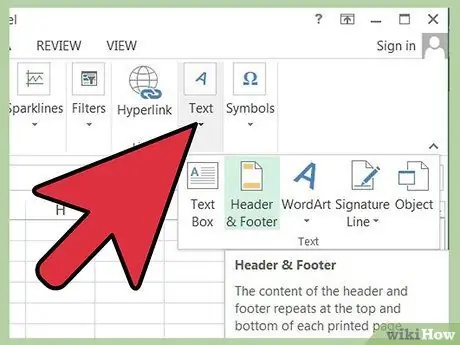
الخطوة 2. افتح ضوابط الرأس والتذييل
في Excel 2003 والإصدارات الأقدم ، يمكنك القيام بذلك من خلال مربع الحوار إعداد الصفحة. في Excel 2007 والإصدارات الأحدث ، يمكن القيام بذلك عبر شريط القائمة "إدراج وتصميم". بعد تحديد أوراق العمل التي تريد وضع علامة مائية عليها ، قم بما يلي:
- في Excel 2003 والإصدارات الأقدم ، حدد "رأس وتذييل الصفحة" في قائمة "عرض" ، ثم حدد "رأس مخصص" أو "تذييل مخصص".
- في Excel 2007 ، انقر فوق الزر "رأس وتذييل الصفحة" في المجموعة "نص" في شريط القائمة "إدراج".
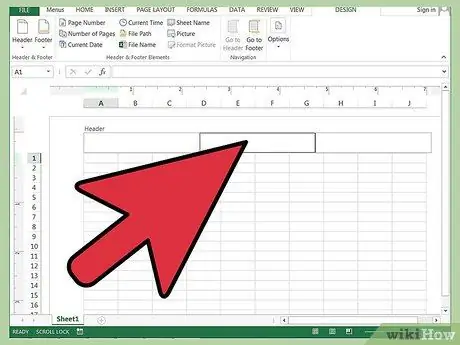
الخطوة 3. حدد المكان الذي تريد وضع العلامة المائية فيه
يمكنك الاختيار في المربع الأيسر أو الأيمن أو الأوسط. في Excel 2003 والإصدارات السابقة ، يتم عرض هذه المربعات جنبًا إلى جنب في مربع الحوار إعداد الصفحة.
- في Excel 2003 والإصدارات السابقة ، يتم عرض هذه المربعات جنبًا إلى جنب في مربع الحوار إعداد الصفحة.
- في Excel 2007 ، تعرض النافذة الموجودة أسفل شريط قائمة التصميم جدول بيانات بالرأس في الأعلى وتقول "انقر لإضافة رأس". اضغط عليها لعرض ثلاثة أقسام فرعية. (إذا كنت تريد وضع الصورة في موضع التذييل ، فانقر فوق الزر Go to Footer في قسم التنقل.)
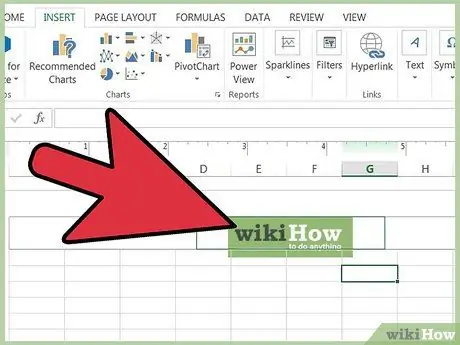
الخطوة 4. ضع الصورة المطلوبة
استخدم الطريقة المناسبة لإصدار Excel الذي تستخدمه لوضع الصورة في قسم التذييل أو الرأس.
- في Excel 2003 والإصدارات الأقدم ، افتح مربع الحوار "رأس وتذييل الصفحة" ، وانقر فوق "إدراج صورة" ، ثم استعرض الصورة التي تريد إدراجها وانقر نقرًا مزدوجًا فوق الصورة. يمكن تغيير حجم الصورة بالنقر فوق تنسيق الصورة وتحديد خيار في مربع الحوار "تنسيق صورة".
- في Excel 2007 ، انقر فوق صورة في مجموعة عناصر الرأس والتذييل في شريط قائمة التصميم ، ثم استعرض الصورة التي تريد إدراجها وانقر عليها نقرًا مزدوجًا. يمكن تغيير حجم الصورة بالنقر فوق تنسيق الصورة وتحديد خيار في مربع الحوار "تنسيق صورة".
- يمكنك أيضًا تقليد مظهر العلامة المائية في Excel عن طريق إضافة صورة رسومية كخلفية. ومع ذلك ، تظهر هذه الخلفية على شاشة الكمبيوتر فقط ، وليس في المستند المطبوع.
الطريقة 3 من 3: استخدام برامج تحرير الصور
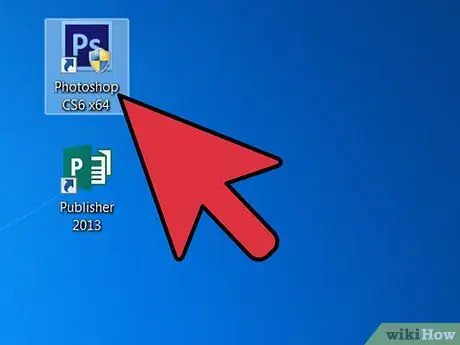
الخطوة الأولى. قم بتشغيل برنامج تحرير الصور
الإرشادات الموضحة هنا عامة بطبيعتها. إذا كنت تريد إرشادات محددة ومفصلة لبرنامج تحرير الصور الذي تستخدمه ، فاستشر ملفات المساعدة الخاصة بالبرنامج.
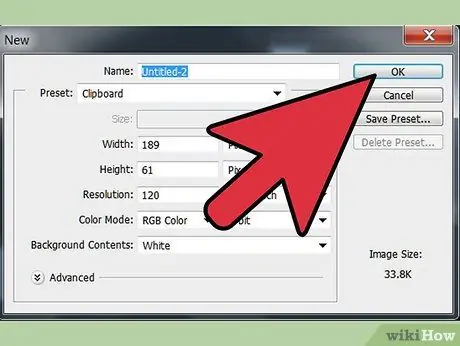
الخطوة الثانية. قم بإنشاء ملف رسومات جديد
يمكنك تعيين حجم الملف كما تريد ، على الرغم من أنك قد تحتاج إلى تغيير حجمه لاحقًا لمطابقة حجم ملف الصورة التي تريد وضع علامة مائية عليها.
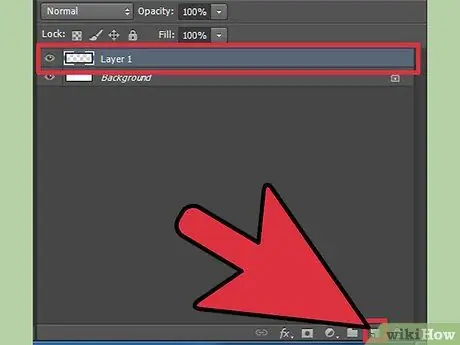
الخطوة 3. قم بإنشاء طبقة جديدة في هذا الملف الرسومي
الطبقات عبارة عن أوراق شفافة يمكن استخدامها لوضع عناصر متعددة وترتيبها لإنشاء صورة رسومية. لاحقًا سوف تقوم بنسخ هذه الطبقة إلى ملف الرسوم الذي تريد وضع علامة مائية عليه.
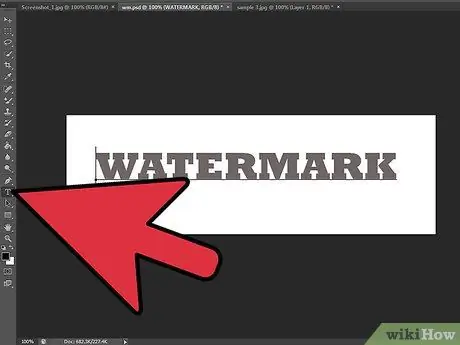
الخطوة 4. اكتب نص العلامة المائية باستخدام أداة النص في محرر الصور
إذا كنت ترغب في وضع علامة مائية على صورة على موقع الويب الخاص بك ، فيجب أن يتضمن نص العلامة المائية المضمن إشعارًا بحقوق النشر يحتوي على اسمك أو عنوان URL لموقع الويب الخاص بك أو كليهما.
يمكنك أيضًا استخدام خط غامق لجعل نص العلامة المائية أكثر وضوحًا. قد ترغب أيضًا في تحسين مظهر النص باستخدام تأثير منقوش أو مائل
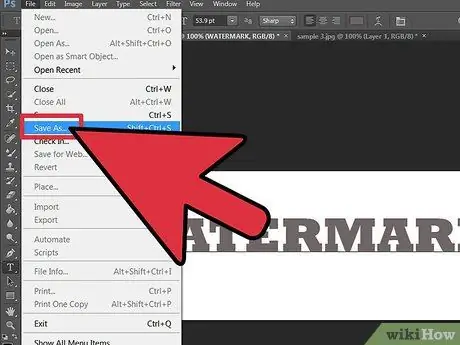
الخطوة 5. احفظ العلامة المائية كملف
يتيح لك ذلك استخدام العلامة المائية في وقت لاحق وتطبيقها على ملفات الرسوم الأخرى.
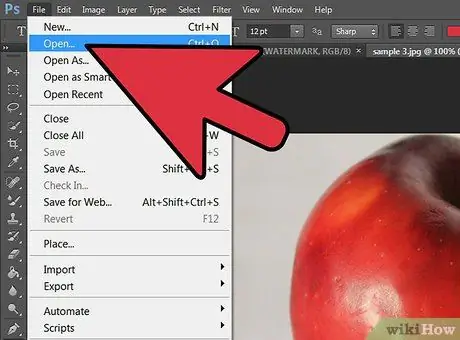
الخطوة 6. افتح ملف الصورة الرسومية الذي تريد وضع علامة مائية عليه
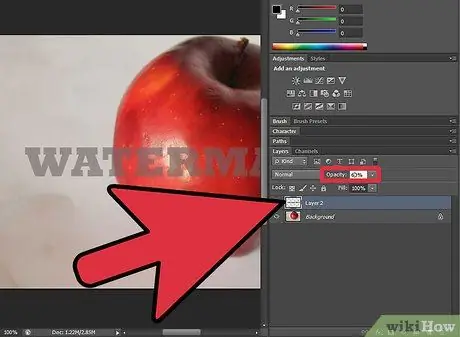
الخطوة 7. انسخ الطبقات من ملف العلامة المائية إلى ملف الصورة
اعتمادًا على برنامج تحرير الصور الذي تستخدمه ، يمكنك سحب الطبقة وإفلاتها ، أو نسخها إلى الحافظة ، ثم لصقها في رسم جديد.
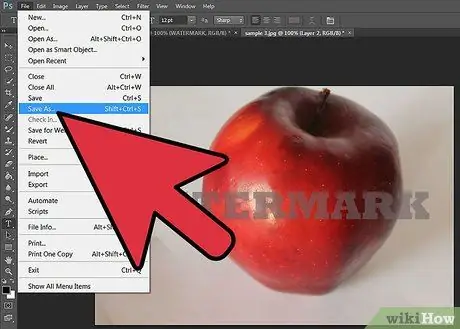
الخطوة 8. احفظ ملف الصورة ذو العلامة المائية
احفظ هذا الملف باسم مختلف بحيث تحتفظ بنسخة بدون علامة مائية من ملف الرسوم.






